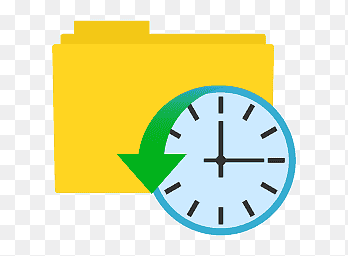1. Abra o Painel de Controle do Windows 11 e clique em "Manter backups de arquivos com histórico de arquivos" em "Sistema e Segurança" no Painel de Controle.
2. Na próxima janela, clique em "Selecionar unidade" no menu lateral e selecione o local onde deseja salvar o backup. Você pode usar um disco rígido interno, um disco rígido externo ou até mesmo um local de rede.3. Por padrão, ele salvará cópias de arquivos a cada hora e salvará todas as versões de arquivos, mas clicando em "Avançado" na barra lateral esquerda, você pode definir o intervalo de backup e escolher por quanto tempo deseja manter as versões. para armazenamento.
4. Na janela principal "Histórico de arquivos", clique em "Ativar". Uma vez ativado, ele salvará uma cópia de todos os seus arquivos pessoais pela primeira vez. Observe que ele copia apenas as pastas pessoais do usuário, como documentos, vídeos, imagens, downloads, área de trabalho etc.
5. Se você não deseja fazer backup de uma pasta específica, pode usar a opção Excluir pasta na barra lateral para excluir pastas da cópia de backup que não deseja manter o histórico do arquivo.
6. Por outro lado, se você quiser incluir uma pasta no backup, clique com o botão direito do mouse na pasta e selecione "Incluir biblioteca" em "Mostrar mais opções" e crie uma nova biblioteca. Quando terminar, a pasta selecionada será incluída no próximo backup do histórico de arquivos.
7. Você pode restaurar arquivos usando a opção "Restaurar arquivos pessoais" na barra lateral ou clicar com o botão direito do mouse no arquivo cuja versão anterior deseja restaurar e selecionar a opção "Restaurar versões anteriores" e, por fim, selecionar a versão do arquivo. você deseja redefinir. restaurar
Tags:
TecnoDicas